Deepfakes ha arrasado en Internet, lo que ha dado como resultado algunos videos hilarantes, extraños e inquietantes. Pero, ¿cómo se crean videos falsos profundos? Ingrese a DeepFaceLab, un popular software…


Windows es mi sistema operativo favorito, no porque no me gusten los demás sistemas operativos, sino porque me permite hacer algunas cosas geniales con él. Recientemente, escribí un artículo sobre cómo desbloquear su computadora con Windows con una huella digital de Android, ahora encontré otra forma, es decir, desbloquear Windows con Mi Band 3.
Mi Band 3, el rastreador de actividad física más popular de Xiaomi que utiliza Bluetooth para comunicarse con los teléfonos inteligentes. Windows, por otro lado, también permite que se ejecuten algunos scripts incluso en la pantalla de bloqueo. Entonces, usando la combinación de estos dos, podemos desbloquear la computadora con Windows sin tener que ingresar la contraseña cada vez. Todo lo que necesita es una PC con Windows 10 con Bluetooth y Mi Band 2 o 3.
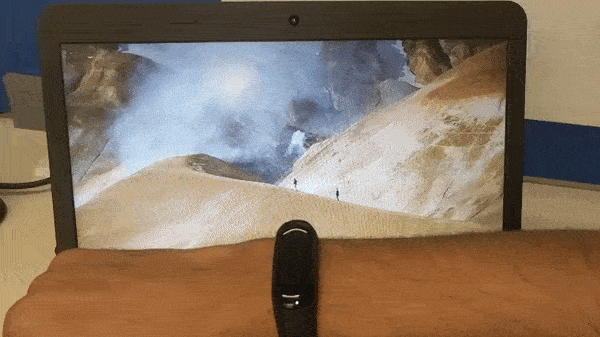
Lo primero es lo primero, debe descargar Mi Unlock Tool de la tienda de Windows. Es gratis.
Si por algún motivo no puede acceder a la aplicación, debe cambiar su región a China. Para hacerlo, vaya a Configuración > Región e idioma y seleccione China de la lista de países. 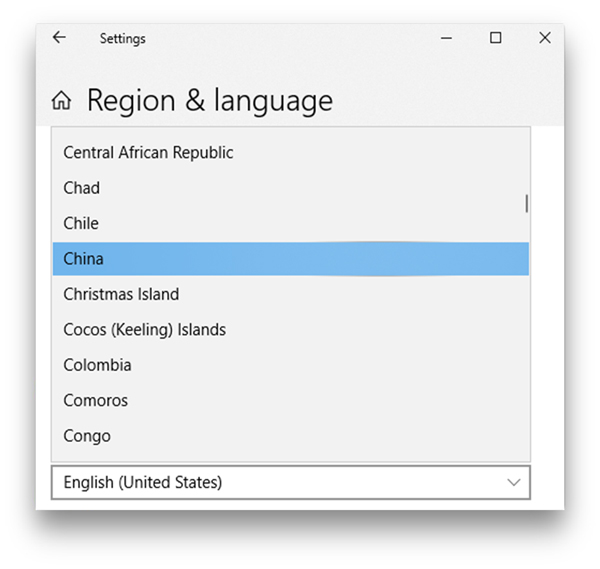
Reinicie la computadora y ahora, si vuelve a Windows Store, debería poder ver la aplicación ahora.
Cuando su computadora se reinicie, vaya a Microsoft Store y busque para Mi Unlock Tool o 小米智能解锁 en la barra de búsqueda e instale la aplicación.
Inicie la aplicación y toque escanear pestaña de banda. La aplicación es simple y solo tiene dos pestañas, una es para emparejar y la otra muestra bandas emparejadas. Esta aplicación solo puede emparejar una Mi Band.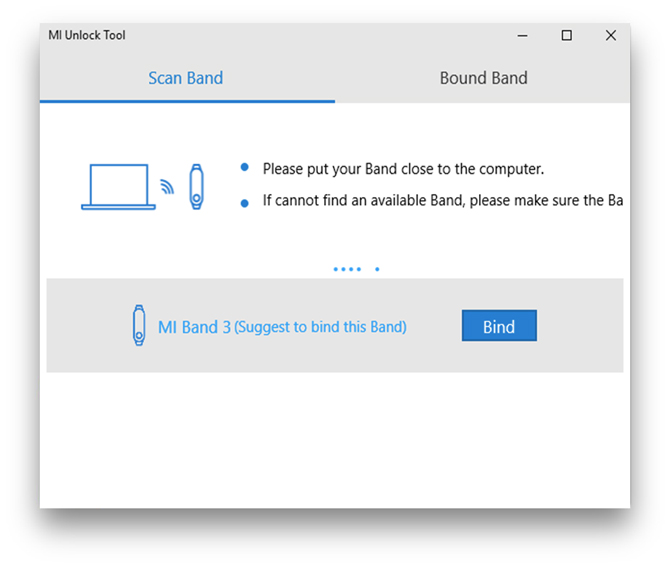
Ahora tu Mi Band debe estar ENCENDIDA y desconectada. Tienes que apagar el Bluetooth del teléfono inteligente para que Mi Band esté libre para el emparejamiento.
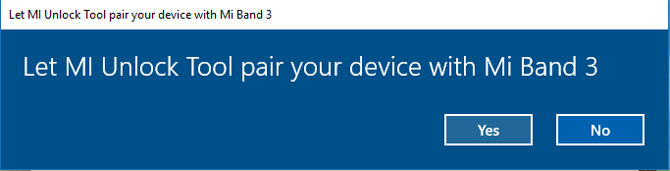
En tu computadora con Windows y en la herramienta de desbloqueo de Mi, busca Mi Band , puede tardar uno o dos minutos, pero descubrirá y le pedirá que vincule la banda con la aplicación. Presione el botón en la banda para hacer eso. Una vez que se haya emparejado con éxito, le pedirá sus credenciales de Windows para la autenticación. Ingresa los detalles y presiona ok.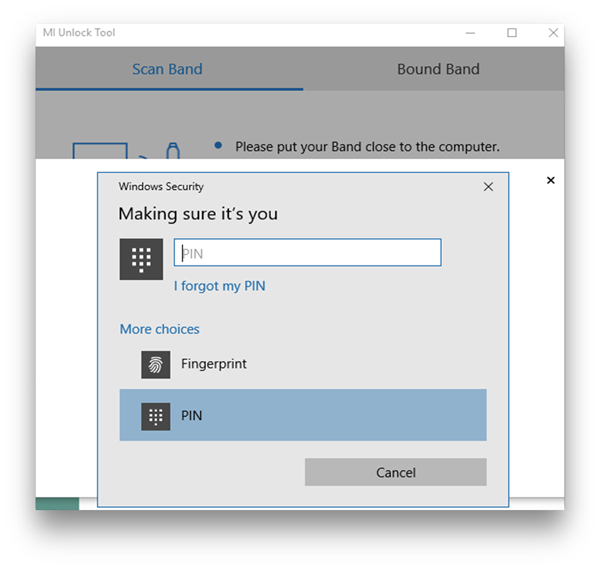
Eso es todo. Ahora, la herramienta ejecuta silenciosamente un script que busca mi band cada vez que no puede acceder al sistema. A medida que se acerca a su computadora con Windows usando Mi Band, reconoce la banda y desbloquea la computadora por usted.
Lea también: Cómo configurar TP-Link Smart Plug con Alexa
Mi Band funciona muy bien y desbloquea mi computadora en segundos pero solo funciona si la banda está desconectada. Si está conectado a su teléfono o cualquier otro dispositivo. Entonces su computadora probablemente seguiría buscando la banda. Entonces, sí, es así, pero ganas algo, pierdes algo. En general, no lo veo usándolo todos los días porque desconectar mi banda cada vez que quiero desbloquear Windows toma más tiempo que ingresar la contraseña manualmente.
Esta fue una de las muchas maneras en que puede usar su Mi Band, en este caso, para desbloquear Windows. Creo que es bueno que la gente proponga soluciones que nos impulsen hacia la automatización y la facilidad de acceso, pero personalmente creo que todavía no es lo suficientemente refinado. Como requiere que Mi Band esté libre mientras la herramienta Mi Unlock intenta desbloquear las ventanas, realmente no es algo que usaría para desbloquear mi Windows todos los días. Si tienes uno por ahí que no tiene otro uso, entonces probablemente deberías buscarlo.